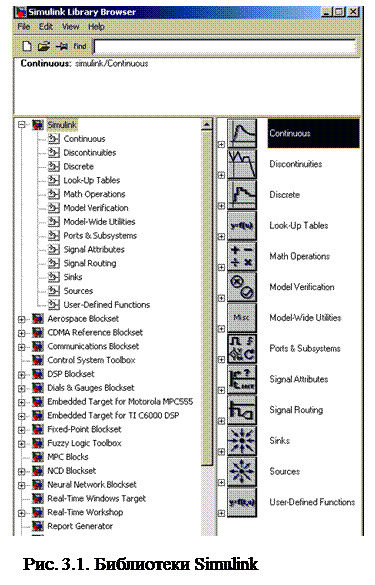Заглавная страница Избранные статьи Случайная статья Познавательные статьи Новые добавления Обратная связь КАТЕГОРИИ: ТОП 10 на сайте Приготовление дезинфицирующих растворов различной концентрацииТехника нижней прямой подачи мяча. Франко-прусская война (причины и последствия) Организация работы процедурного кабинета Смысловое и механическое запоминание, их место и роль в усвоении знаний Коммуникативные барьеры и пути их преодоления Обработка изделий медицинского назначения многократного применения Образцы текста публицистического стиля Четыре типа изменения баланса Задачи с ответами для Всероссийской олимпиады по праву 
Мы поможем в написании ваших работ! ЗНАЕТЕ ЛИ ВЫ?
Влияние общества на человека
Приготовление дезинфицирующих растворов различной концентрации Практические работы по географии для 6 класса Организация работы процедурного кабинета Изменения в неживой природе осенью Уборка процедурного кабинета Сольфеджио. Все правила по сольфеджио Балочные системы. Определение реакций опор и моментов защемления |
Пакет Simulink для моделирования электротехнических комплексов и систем.
Дана краткая характеристика пакета Simulink, рассмотрены основные функции, область применения. Приведены рабочие характеристики трансформатора на основе имитационной модели в Simulink.
Пакет MatLab представляет собой большой набор интегрированных программных инструментов (Toolboxes), среди которых Toolbox Simulink наиболее приспособлен для анализа и синтеза сложных систем. Инструмент Simulink представляет собой набор библиотек, в которых реализованы как отельные элементы теории управления (например, библиотека Simulink включающая такие элементы как сумматор, интегрирующие и дифференцирующие звенья и др.), так и готовые блоки, объединяющие в себе сложные математические модели комплексов и систем (например, библиотека SimPowerSystems, включающая блоки электротехнических устройств). Перечень используемых в Simulink библиотек приведен на рис. 3.1. Библиотека Simulink представляет собой набор визуальных компонентов с заданным набором параметров. Параметры настройки отражаются в панели окна настройки выбранного блока. Библиотека Simulink включает в себя несколько разделов: непрерывные блоки (Continuous), дискретные блоки (Discrete), функции и таблицы (Function & Tables), математические блоки (Math Operations), нелинейные блоки (Nonlinear), сигналы и системы (Signal Routing), приборы наблюдения и регистрации (Sinks), источники сигналов (Sources). Описание библиотек и элементов программы Simulink хорошо представлены в [4], рассмотрим основные компоненты библиотек, необходимые для создания имитационной модели на основе систем дифференциальных уравнений. (табл. 3.1).
Таблица 3.1 Компоненты библиотеки Simulink
(продолжение табл. 3.1)
(продолжение табл. 3.1)
Для запуска Simulink необходимо в пакете MatLab набрать команду При создании и редактировании общей модели привода нужно выполнять такие операции, как копирование или удаление блоков и линий. Копирование или удаление выполняется последовательностью действий принятой в Microsoft Windows (копировать, удалить, вставить, вырезать).
· Копирование блоков. Копирование блоков из одного окна в другое выполняется следующим образом: открывается нужная библиотека и нужный блок перетаскивается мышью в окно создаваемой модели. Каждому скопированному блоку Simulink присваивает имя. Первый скопированный блок будет иметь то же имя, что и блок в библиотеке. Каждый следующий блок того же типа будет иметь то же имя с добавлением порядкового номера. Пользователь может переименовать блок. При копировании параметры блока будут иметь те же значения, что и у оригинального блока.
· Перестановка блоков модели. Перестановка блока осуществляется перенесением его мышью (drag & drop), причем Simulink автоматически перерисовывает линии, связывающие этот блок с другими блоками. Чтобы переставить несколько блоков вместе с соединительными линиями и сохранением относительных расстояний, необходимо их выделить и перетащить мышью один из блоков, при этом другие выделенные блоки также займут новые места. · Установка параметров блока. Функции выполняемые блоком зависят от значений его параметров. Настройка параметров блока осуществляется в отдельном окне. Каждый блок содержит набор определенных параметров свойственный только ему.
Например, настройка параметров блока Trigonometric Function:
· Удаление блоков. Для удаления блоков из модели необходимо выделить эти блоки и нажать клавишу [Del] или [Backspace]. Удаление соединительных линий осуществляется аналогичным образом. · Изменение угловой ориентации блока В начальном состоянии сигнал проходит через блок слева направо (с левой стороны блока располагаются входы блока, а по правую сторону – выходы). Для того чтобы изменить угловую ориентацию блока необходимо выделить блок, который нужно повернуть, а затем нажать клавиши [Ctrl]+[R]. · Изменение размеров блока. Для изменения размеров блока необходимо выделить и установить указатель мыши на одну из угловых меток блока. Форма указателя при этом измениться – он примет вид стрелки. Удерживая нажатой левую клавишу мыши надо переместить ее в новое положение. · Изменение и перемещение имени блока. Имена блоков в модели должны быть уникальными и состоять хотя бы из одного символа. Чтобы изменить имя блока, нужно выполнить щелчок на имени, а затем, используя обычные приемы редактирования, внести необходимые изменения. Для изменения шрифта надо выделить блок, по нажатию правой клавиши мыши открыть всплывающее меню, затем выбрать команду Format - Font (шрифт). Перенос имени блока можно выполнить, используя те же принципы что и при перемещении самого блока. Скрыть имя блока можно, используя команду Hide Name (Скрыть имя) меню Format окна модели. · Создание соединительных линий. Сигналы в модели передаются по линиям, причем каждая линия может передавать или скалярный или векторный потенциал. Линия соединяет выходной порт одного блока с входным портом другого блока. Линия может соединять выходной порт одного блока с входными портами нескольких блоков. Чтобы обозначить соединительную линию необходимо переместить указатель мыши к выходу одного блока (курсор примет форму перекрестия), зажать левую клавишу мыши и перенести курсор к входу другого блока и отпустить клавишу мыши. Линии можно рисовать как от входного порта к выходному, так и в обратном направлении. · Создание разветвления линии. Для того чтобы обеспечить разветвление линии необходимо подвести курсор к месту ветвления, нажать клавишу [Ctrl] и продолжить линию в нужном направлении. Как существующая, так и ответвленная линии передают один сигнал. · Создание и манипулирование комментарием. Комментарии дают возможность сопровождать блок схемы текстовой информацией о модели и отдельных ее составляющих. Комментарии можно проставлять в любом свободном месте блок-схемы. После двойного нажатия мышью в любом свободном месте блок-схемы появляется прямоугольная рамка, в которую можно ввести текст комментария.
· Создание подсистем. Если блок схема модели сложная и имеет большие размеры, ее можно упростить, группируя блоки в подсистемы. Достоинствами использования подсистем является сокращение количества блоков, которые выводятся в окне модели, а также появляется возможность создания иерархических блок-схем. Подсистему можно внедрить в модель путем добавления блока Subsystem, причем внутрь блока Subsystem необходимо добавить требуемое количество входов (блоки In) и выходов (блоки Out).
Вопросы для самопроверки. 1. Что такое аппроксимация? Приведите примеры задач электротехники, в которых необходимо использовать аппроксимацию основной кривой намагничивания. 2. Укажите преимущества и недостатки использования степенного полинома и гиперболической функции при аппроксимации основной кривой намагничивания. 3. Что такое сплайн-аппроксимация? Назовите преимущества и недостатки использования в качестве аппроксимирующего полинома сглаживающего сплайна третьей степени. 4. Укажите команду в программе MatLab для задания сплйн-функции. 5. Какие требования предъявляются к сплайн-аппроксимации.
|
||||||||||||||||||||||||||||||||||||||||||||||||||||||||||||||||||||||||||||||||||||||||||||
|
Последнее изменение этой страницы: 2020-11-11; просмотров: 173; Нарушение авторского права страницы; Мы поможем в написании вашей работы! infopedia.su Все материалы представленные на сайте исключительно с целью ознакомления читателями и не преследуют коммерческих целей или нарушение авторских прав. Обратная связь - 3.141.31.240 (0.018 с.) |
|||||||||||||||||||||||||||||||||||||||||||||||||||||||||||||||||||||||||||||||||||||||||||||